
Computerreparatieplaatsen zoals Best Buy's Geek Squad doen veel dingen die u gemakkelijk zelf kunt doen. In plaats van te betalen voor een dure verwijdering van malware of computerafstelling, kunt u het zelf doen.
Deze handleiding helpt u niet bij het identificeren van een defect onderdeel en het handmatig repareren ervan. Het is gericht op de gemakkelijke dingen - hoewel het gemakkelijk is, betalen mensen honderden dollars om het voor hen te laten doen.
Afbeelding tegoed: Fort Meade op Flickr
Verwijder virussen en malware
Veel mensen worstelen nog steeds met geïnfecteerde Windows-pc's. Als uw computer is geïnfecteerd en niet goed werkt, hoeft u niemand anders te betalen om het probleem op te lossen. De Geek Squad heeft geen magische tools - ze gebruiken veel van de standaard antivirusprogramma's die je zelf kunt gebruiken.
Om een antivirusproduct te vinden dat echt een goede bescherming biedt, consult an antivirus test website en zie hoe uw antivirusprogramma het doet. Als je geen zin hebt om al dat onderzoek zelf te doen, hebben we het gelukkig voor je gedaan.
Kaspersky en Bitdefender altijd bovenaan de ranglijst van AV-Test en AV-Comparatives, en we hebben beide producten met goede resultaten gebruikt. Ze zijn niet gratis, maar de meeste gratis antivirussoftware die er is, bundelt extra onzin of probeert je zoekmachine om te leiden naar hun 'veilige' oplossing die niet echt veilig is en je gewoon meer advertenties laat zien of je winkelgewoonten bespioneert.
Voor een echt diepe infectie kan een goede reparatieplaats uw autostart-ingangen en register met de hand doorzoeken en handmatig malware verwijderen die niet door tools wordt gepakt. Dit kan echter tijdrovend zijn - en als de computer al zo geïnfecteerd is, is er geen garantie dat alle malware zal worden verwijderd. In dit soort gevallen installeren ze Windows vaak gewoon opnieuw. U kunt dat ook zelf doen.
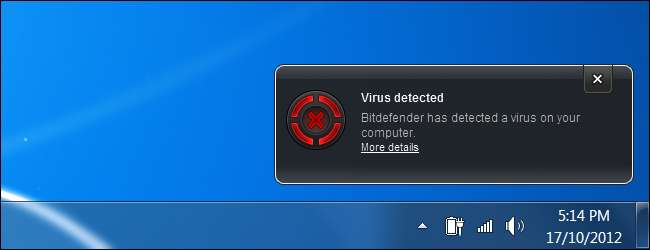
Installeer het besturingssysteem opnieuw
Sommige mensen denken dat computers na verloop van tijd trager worden en uiteindelijk moeten worden vervangen - het is triest, maar waar. Andere mensen kunnen de computer naar een reparatieplaats brengen wanneer deze langzamer begint te worden. Wanneer u te maken heeft met een computer die vastloopt door opstartprogramma's en werkbalken, is een eenvoudige Windows-herinstallatie vaak de snelste en gemakkelijkste oplossing.
Dit kan ook helpen als u andere problemen met uw computer ondervindt, zoals beschadigde bestanden of rare fouten. Hoewel het vaak mogelijk is om deze problemen op te lossen door beschadigde bestanden en slechte stuurprogramma's te vervangen, is het meestal sneller om Windows terug te zetten naar de fabrieksinstellingen.
De meeste nieuwe computers worden geleverd met fabrieksherstelpartities, die u kunt openen door tijdens het opstartproces op de juiste toets te drukken (raadpleeg de handleiding van uw computer). Mogelijk hebt u ook cd's of dvd's waarmee u uw computer kunt herstellen. Als u Windows zelf heeft geïnstalleerd, kunt u de Windows-installatieschijf gebruiken. Op Windows 8, gebruik de functie Vernieuwen of Herstellen om Windows gemakkelijk opnieuw te installeren .
Maak een back-up van uw belangrijke bestanden voordat u dit doet. Sommige plaatsen maken mogelijk een back-up van uw belangrijke bestanden voor u, terwijl andere u misschien vragen om van tevoren een back-up te maken - dat komt omdat ze Windows gewoon opnieuw voor u installeren.
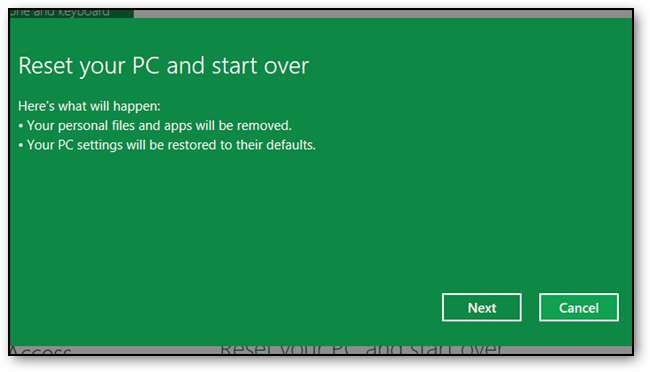
Verwijder opgenomen bloatware
Als je net een nieuwe computer hebt gekocht of je oude computer hebt teruggezet naar de fabrieksinstellingen, zul je hem vaak vol met nutteloze software aantreffen. Computerfabrikanten worden betaald om deze programma's op te nemen, die uw computer vertragen (vooral tijdens het opstartproces) en uw systeemvak onoverzichtelijk maken.
De Geek Squad van Best Buy brengt kosten in rekening voor het verwijderen van deze bloatware. Zelfs Microsoft doet mee: als je een Windows-pc naar een Microsoft-winkel brengt, verwijderen ze de bloatware voor $ 99.
Trap er niet in: u hoeft geen cent te betalen om deze vooraf geïnstalleerde programma's te verwijderen. U kunt dit op drie manieren doen:
- Gebruik een programma zoals PC Decrapifier . Het scant automatisch uw computer op bloatware en verwijdert deze automatisch.
- Open het Configuratiescherm van een programma verwijderen en verwijder elk stuk bloatware handmatig een voor een. Als u dit op een nieuwe computer doet, zorg er dan voor dat u geen hardwarestuurprogramma's verwijdert. Al het andere zou eerlijk spel moeten zijn.
- Installeer Windows opnieuw. Veel geeks vinden het leuk om een nieuwe installatie van Windows op hun nieuwe computers uit te voeren om vanuit een schone staat te beginnen. U zult vaak hardwarestuurprogramma's moeten downloaden en installeren vanaf de website van uw computerfabrikant nadat u deze opnieuw hebt geïnstalleerd.
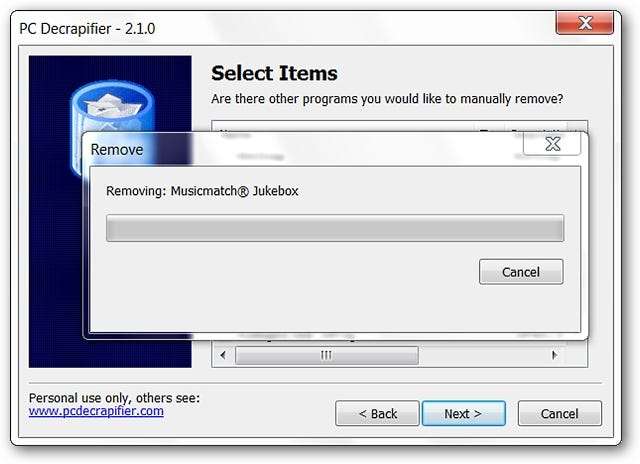
Bouw uw eigen computer
Als u op zoek bent naar een nieuwe desktopcomputer (u kunt niet echt uw eigen laptop bouwen), hoeft u geen vooraf gebouwde computer te kopen. Het is verrassend eenvoudig om uw eigen computer te bouwen met onderdelen die u online kunt bestellen. Dit is over het algemeen goedkoper dan het bouwen van een nieuwe computer - u kunt betere hardware krijgen en precies de hardware kiezen die u wilt.
Raadpleeg onze handleidingen voor stapsgewijze instructies voor alles, van het kiezen van componenten tot het monteren van uw nieuwe machine:
- Een nieuwe computer bouwen - Deel 1: hardware kiezen
- Een nieuwe computer bouwen - Deel 2: het samenvoegen
- Een nieuwe computer bouwen - Deel 3: Instellen
- Een nieuwe computer bouwen - Deel 4: Windows installeren en stuurprogramma's laden
- Een nieuwe computer bouwen - Deel 5: Uw nieuwe computer aanpassen

Upgrade uw RAM of harde schijf
Sommige computerupgrades zijn bijzonder eenvoudig. Nieuw RAM-geheugen aan uw computer toevoegen is een heel eenvoudig proces - zolang u het juiste RAM-geheugen voor uw computer koopt, is de installatie ervan eenvoudig (zelfs bij veel laptops). U kunt ook uw harde schijf upgraden (of een nieuwe harde schijf toevoegen). drive) om de beschikbare opslagruimte te vergroten. Dit is een beetje ingewikkelder, omdat u Windows opnieuw moet installeren of uw bestaande besturingssysteem moet verplaatsen als u de originele harde schijf vervangt, maar het is niet zo moeilijk.
We hebben handleidingen die u helpen bij het uitvoeren van deze eenvoudige upgrades:
- Hardware-upgrade: nieuwe RAM installeren
- Hardware-upgrade: een nieuwe harde schijf installeren, deel 1
- Hardware-upgrade: een nieuwe harde schijf installeren, deel 2, probleemoplossing

RMA uw computer
Als u een laptop of voorgemonteerde desktopcomputer heeft gekocht, hoeft u deze niet naar een reparatieplaats te brengen als deze kapot gaat. Als het nog steeds onder de garantie valt, kunt u contact opnemen met de fabrikant om de computer een RMA te sturen en deze te laten repareren. RMA staat voor 'Return Merchandise Authorization'. U moet de serviceafdeling van de fabrikant uw probleem vertellen en een RMA-nummer ontvangen voordat u het naar hun servicecentrum stuurt.
Als je je eigen computer helemaal opnieuw hebt gebouwd, kan het hier wat ingewikkelder worden - je moet vaststellen welk onderdeel defect is en RMA dat onderdeel alleen.
Raadpleeg de garantiedocumentatie van uw computer voor informatie over RMA-beoordeling van uw hardware als deze kapot gaat. U kunt ook online de ondersteuningswebsite van uw computerfabrikant bezoeken.
Herstel gewiste files
Als u per ongeluk een belangrijk bestand heeft verwijderd, weet u zeker dat u het wellicht kunt herstellen. Dit komt doordat verwijderde bestanden niet onmiddellijk worden gewist.
Als u diepgaand forensisch gegevensherstel van kritieke zakelijke documenten nodig heeft, kunt u daarvoor contact opnemen met een professional. Dit is een dure service, dus tenzij het extreem belangrijke gegevens zijn, kunt u het net zo goed zelf proberen.
Lees verder:
- HTG legt uit: waarom verwijderde bestanden kunnen worden hersteld en hoe u dit kunt voorkomen
- Hoe u die foto, afbeelding of bestand kunt herstellen dat u per ongeluk hebt verwijderd
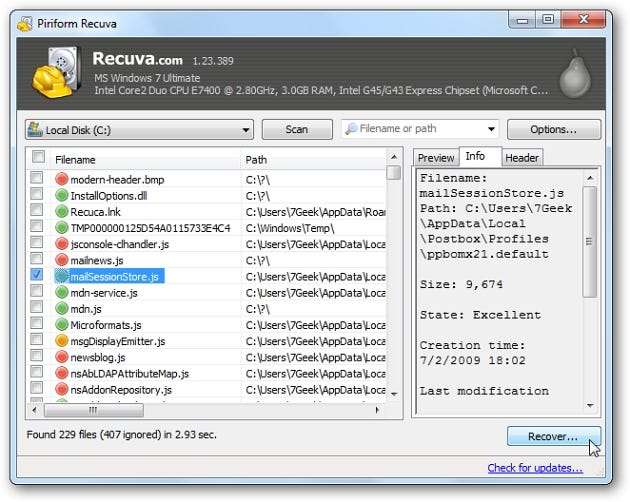
Dit zijn allemaal dingen die u vrij gemakkelijk zelf kunt doen als u de instructies kunt volgen. We hebben het hier niet gehad over de meer gecompliceerde dingen, maar veel van wat mensen betalen voor computerreparatieplekken is eenvoudig. Dit is het computerequivalent van het vervangen van uw eigen ruitenwisservloeistof.







